[视频]PowerPoint 2016 中如何添加视频?
关于吴宗宪PowerPoint 2016 中如何添加视频?,期待您的经验分享,你是我的宝贝,你是我的花,谢谢你对我的帮助!
更新:2024-02-02 21:33:15最佳经验
来自豆丁网https://www.docin.com/的优秀用户专注科学常识,于2019-06-01在生活百科知识平台总结分享了一篇关于“PowerPoint 2016 中如何添加视频?黄真伊”的经验,非常感谢专注科学常识的辛苦付出,他总结的解决技巧方法及常用办法如下:
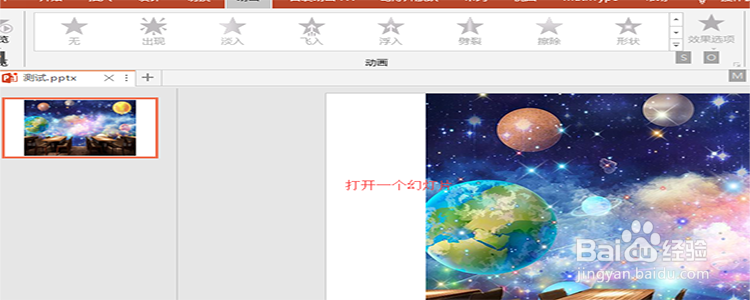 [图]2/7
[图]2/7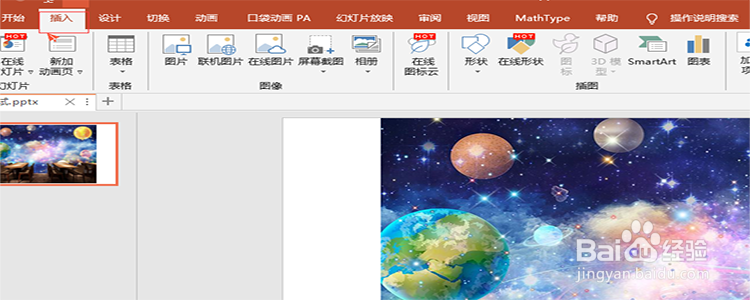 [图]3/7
[图]3/7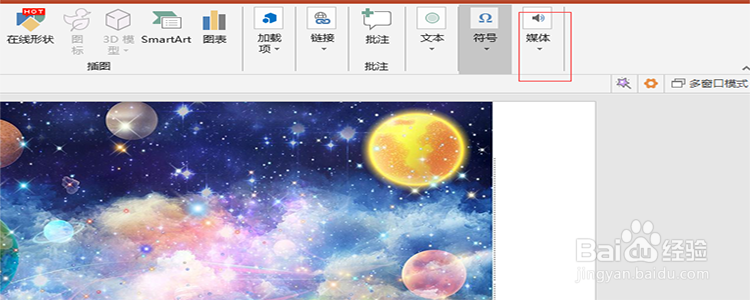 [图]4/7
[图]4/7 [图]5/7
[图]5/7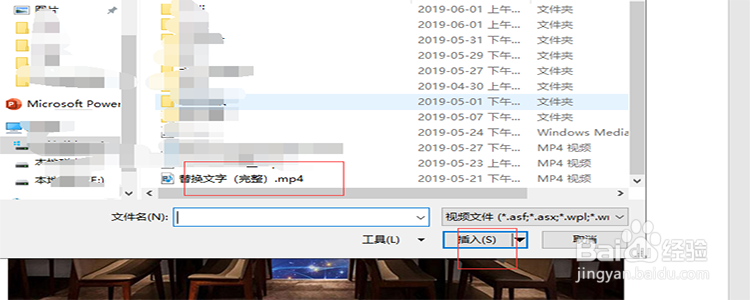 [图]6/7
[图]6/7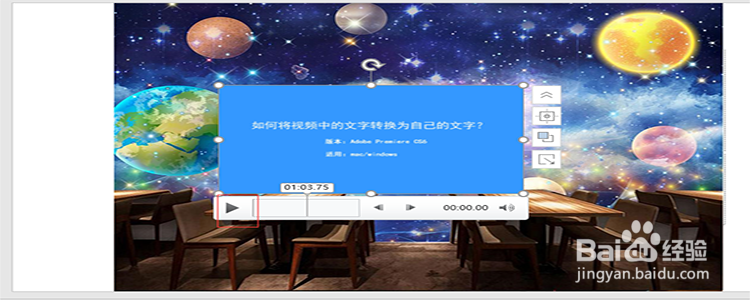 [图]7/7
[图]7/7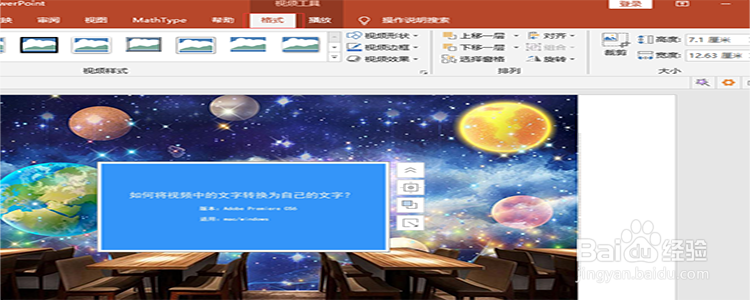 [图]视频添加视频PPT
[图]视频添加视频PPT
13112PowerPoint 2016 中如何添加视频?在ppt中除了可以添加图片之外,还可以添加视频内容,接下来我们来看看怎样来添加视频吧。
方法/步骤
1/7分步阅读打开一个幻灯片。
打开本地电脑中的PowerPoint 2016 ,进入主界面,然后打开一个幻灯片。
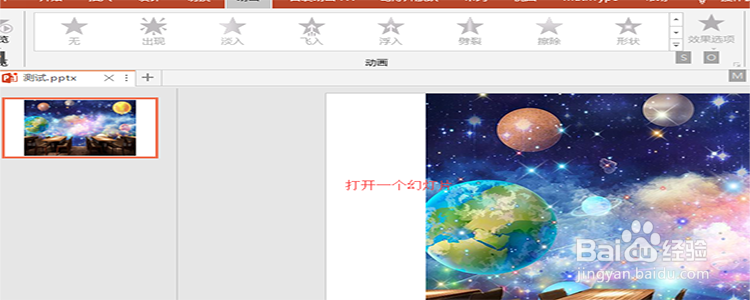 [图]2/7
[图]2/7点击“插入”。
打开一个幻灯片之后,等一下我们要在这张幻灯片中插入一个视频,点击顶部菜单栏中的“插入”菜单。
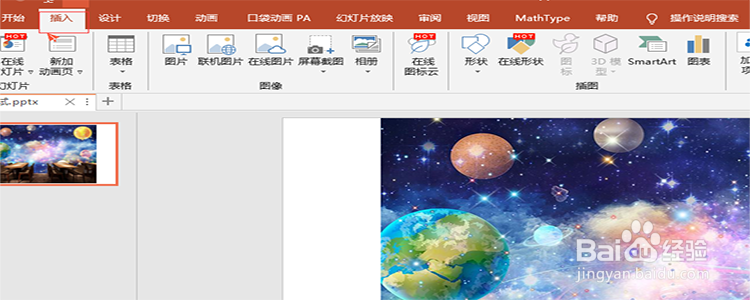 [图]3/7
[图]3/7选择“媒体”。
刚才点击了“插入”这个菜单,插入菜单下面有很多的子选项,我们找到“媒体”这个选项。
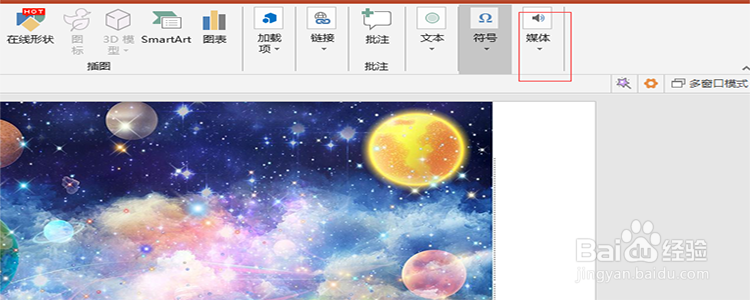 [图]4/7
[图]4/7选择“视频”-》“PC上的视频”。
点击了“媒体”之后,展开子选项,依次找到“视频”-》“PC上的视频”。
 [图]5/7
[图]5/7选择本地的视频。
点击了“pc上的视频”之后,这时候会弹出一个对话框,让我们选择本地的一个视频,然后点击“插入”。
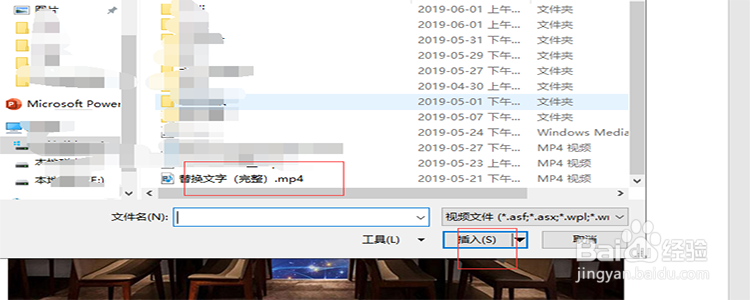 [图]6/7
[图]6/7播放预览。
插入视频之后,我们就可以在幻灯片中看到这个视频了,我们可以点击播放按钮进行播放预览。
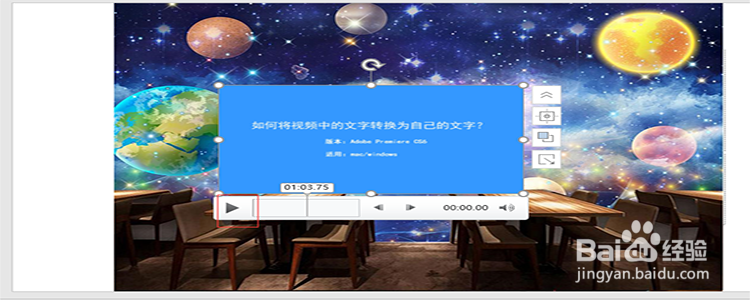 [图]7/7
[图]7/7设置视频格式。
同时我们也可以对视频的格式进行设置,点击顶部菜单栏中的“格式”按钮,下面就有很多关于视频格式的设置了。
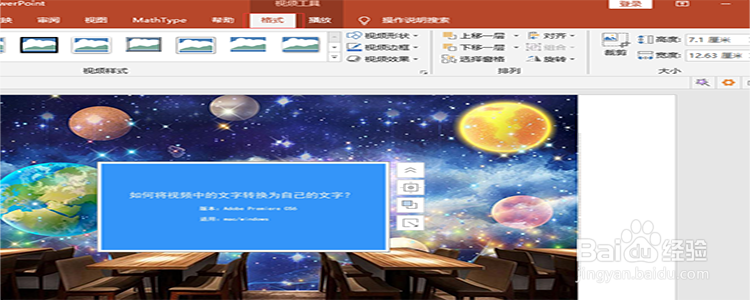 [图]视频添加视频PPT
[图]视频添加视频PPT编辑于2019-06-01,内容仅供参考并受版权保护
经验备注
我发现了这篇经验很有用:你也认同《PowerPoint 2016 中如何添加视频?》的经验分享有价值,就请和朋友们一起分享吧。另外,PowerPoint 2016 中如何添加视频?的经验内容仅供参考,如果您需解决具体问题(尤其法律、医学等领域),建议您详细咨询相关领域专业人士。经验知识实用生活指南-解决你所有的生活难题!未经许可,谢绝转载。本文网址:https://www.5058.cn/article/36d6ed1faeaf761bce48836d.html
情感/交际经验推荐
- Q如何在西瓜视频发弹幕
- Q优秀如何写情侣甜蜜恩爱语写
- Q哪的如何让一个内向的人变外向 变得越来越...
- Q有谁知道情侣之间如何相处才能长久
- Q那些怎样布置两人生日浪漫房间
- Q请问女人一旦对男人动了真情会有什么样的表...
- Q该不该女人微信回复一个“嗯”字是什么意思?
- Q求学习怎么追自己喜欢的人
- Q寻找如何免费开网店详细步骤 新手篇
- Q怎么让如何提高你的沟通技巧
- Q优秀男人怎样做,女人才能越来越喜欢你?
- Q说明单删微信好友再加回来他有消息提示吗
- Q好不好怎样让自己变得有气质
- Q我想闺蜜生日送什么礼物合适?
- Q有多少女朋友(女生)生理期肚子疼怎么办?
- Q这些怎么知道男人喜欢你?
- Q一般教你怎么还人情
- Q经常心情不好如何调节心情
- Q了解读心术?教你如何看透一个人
- Q华为p10如何开启定时开关机功能
- Q[视频]爆炒江湖浮翠怎么获得
- Q[视频]苹果手机相机怎么设置拍照时间
- Q[视频]有晓得原神纯水精灵角色牌怎么获得
已有 60817 位经验达人注册
已帮助 201178 人解决了问题


